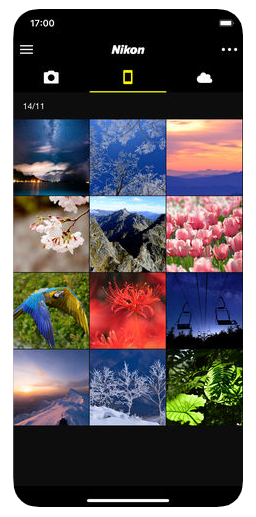Οι φωτογραφίες είναι ζωή και αποκτούν πιο νόημα όταν τραβήχτηκαν με μια αποκλειστική κάμερα. Ανεξάρτητα από το πόσο προηγμένες έχουν γίνει οι κάμερες των smartphone, οι DSLR εξακολουθούν να φαίνονται αναντικατάστατες. Τώρα που έχετε μυριάδες επιλογές, η Nikon εξακολουθεί να παραμένει μια από τις καλύτερες κάμερες που εξυπηρετεί τόσο προσωπικές όσο και επαγγελματικές ανάγκες. Αν και όλες οι κάμερες της Nikon είναι καλές. Ωστόσο, η Nikon D3400 είναι μια από τις πιο δημοφιλείς συσκευές που λατρεύουν να αγοράζουν.
Μόλις είστε έτοιμοι με τη D3400, ήρθε η ώρα να τη συνδέσετε στο iPhone σας, ώστε να μπορείτε να προβάλλετε τις εικόνες σας απευθείας από τη DSLR στο iPhone σας. Σήμερα, θα μιλήσουμε για το πώς να συνδέσετε τη Nikon D3400 στο iPhone σας με το Snapbridge.

Τι είναι το Snapbridge;
Το Snapbridge είναι μια εφαρμογή smartphone που έχει σχεδιαστεί από τη Nikon για να σας βοηθά να συγχρονίζετε τις εικόνες και τα βίντεό σας με το smartphone σας. Το εργαλείο σάς επιτρέπει να έχετε συνεχή, αυτόματη επαφή μεταξύ της κάμερας και του τηλεφώνου ή του tablet σας. Με το Snapbridge, μπορείτε επίσης να ελέγχετε ασύρματα την κάμερά σας όπως να τραβάτε μια εικόνα με τη βοήθεια του iPhone σας. Ωστόσο, αυτό χρειάζεται η κάμερά σας να διαθέτει δυνατότητα Wi-Fi. Ελλείψει Wi-Fi, η εφαρμογή Snapbridge χρησιμοποιεί Bluetooth για τη μεταφορά εικόνων και βίντεο στη συσκευή σας.
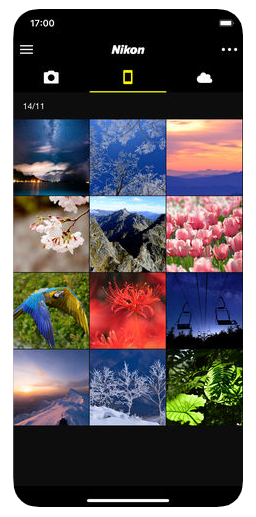
Δείτε επίσης:-
Μετατρέψτε το iPhone σας σε Mini DSLR με... Σκοπεύετε να τραβήξετε εκπληκτικές φωτογραφίες στο γάμο του φίλου σας; Ή να πάω για ένα ταξίδι. Με αυτά τα αξεσουάρ iPhone, μπορείτε...
Πώς να συνδέσετε τη Nikon D3400 στο iPhone σας;
Μπορείτε να ακολουθήσετε τα παρακάτω βήματα για να συνδέσετε την κάμερά σας στο iPhone σας:
1. Γυρίστε τη φωτογραφική μηχανή Nikon D3400 και μεταβείτε στις Ρυθμίσεις.
2. Κάντε κύλιση προς τα κάτω για να δείτε την επιλογή «Σύνδεση σε έξυπνη συσκευή» από τη λίστα επιλογών και βεβαιωθείτε ότι οι ρυθμίσεις «Wifi και Bluetooth» είναι ενεργοποιημένες για να ενεργοποιήσετε το Snapbridge.
3. Στην επόμενη οθόνη, η συσκευή θα σας ζητήσει προστασία με κωδικό πρόσβασης. Μπορείτε είτε να αναζητήσετε προστασία με κωδικό πρόσβασης και να ορίσετε έναν είτε μπορείτε να επιλέξετε να πάτε χωρίς κωδικό πρόσβασης. Μόλις τελειώσετε, μπορείτε να πατήσετε Έναρξη και Εντάξει.
4. Κατεβάστε και εγκαταστήστε την εφαρμογή Snapbridge από το App Store στο iPhone σας.
5. Με την εκκίνηση της εφαρμογής Snapbridge, θα μπορείτε να δείτε το όνομα της κάμεράς σας εάν είναι ενεργοποιημένες οι λειτουργίες Bluetooth και Wi-Fi και ακολουθούνται σωστά όλα τα βήματα. Εάν δεν μπορείτε να δείτε το όνομα της κάμερας, βεβαιωθείτε ότι έχετε ακολουθήσει προσεκτικά όλα τα παραπάνω βήματα.
6. Μόλις δείτε το όνομα της κάμερας, πατήστε πάνω του για να το επιλέξετε.
7. Στη συνέχεια, θα σας ζητηθεί να αντιστοιχίσετε τις συσκευές. Αφού αντιστοιχίσετε και τις δύο συσκευές
8. Προσεκτικά, η κάμερα θα μπορεί να μεταδίδει ασύρματα πολυμέσα στο iPhone σας.
9. Μόλις συνδεθούν η κάμερα και το iPhone, θα εμφανιστεί ένας κωδικός για να επιβεβαιώσετε ότι η κάμερά σας είναι συνδεδεμένη στο iPhone σας και όχι μια τυχαία συσκευή εντός πεδίου.
Συνολικά, η σύνδεση της φωτογραφικής μηχανής Nikon με το iPhone σας δεν είναι πιο έξυπνη. Όχι μόνο εξοικονομεί πολλούς χρόνους και προσπάθειες, αλλά σας βοηθά επίσης να ελέγξετε προσεκτικά τα στιγμιότυπα. Με την εφαρμογή Snapbridge εγκατεστημένη στο iPhone σας, σας βοηθά να μεταφέρετε τις εικόνες σας αυτόματα. Με αυτόν τον τρόπο, δεν θα χρειαστεί να συνδέσετε πρώτα την κάμερά σας σε έναν υπολογιστή και μετά να μεταφέρετε τις εικόνες στο τηλέφωνό σας ή στο iCloud. Τώρα που ξέρετε πώς να συνδέσετε την κάμερα της Nikon με το iPhone, είναι ώρα να περάσετε μέσα από τη Συλλογή.
Δείτε επίσης:-
Βασικές συμβουλές ασφαλείας για χρήστες iPhone Το iPhone υποστηρίζεται ότι είναι το πιο ασφαλές smartphone στον κόσμο, αλλά δεν μπορείτε να το χρησιμοποιείτε απρόσεκτα και να πέφτετε...